您好,登錄后才能下訂單哦!
您好,登錄后才能下訂單哦!
premiere視頻剪輯中怎么避免導出視頻內存過大并保存為mp4格式,相信很多沒有經驗的人對此束手無策,為此本文總結了問題出現的原因和解決方法,通過這篇文章希望你能解決這個問題。
今天內容與編程無關,無聊學習下視頻剪輯軟件premiere,premiere在攝影視頻后期處理用的較多,學習一下,以后自己拍視頻或者完成領導安排的視頻剪輯處理也方便了許多。這個軟件可能好多人都聽說過,是adobe全家桶里面的一款軟件,premiere用來做視頻剪輯很強大,相對于愛剪輯這種雜牌軟件,還是premiere正統。
我用的是破解版adobe premiere。原裝正版也要破解,但是占用的內存較大,筆者下載的破解版僅僅200M,常用功能都具備,可能頁面沒有原版花哨,但占用內存小,小巧玲瓏,安裝方便,支持一鍵安裝和一鍵破解。
下載地址放下面。
鏈接:https://pan.baidu.com/s/1Xt6RRN-ThZfrAyCJDQeOGA
后臺回復:電腦軟件
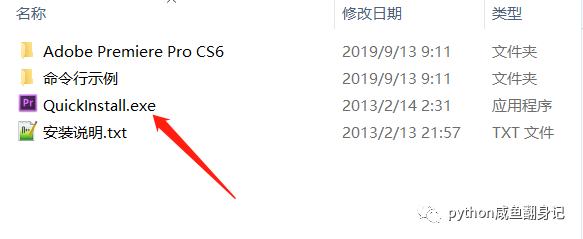
雙擊quickinstanll.exe,然后一鍵安裝就ok了。
安裝軟件不是重點,重點是導入文件,導出視頻
新建一個項目,項目建完后,頁面如下:
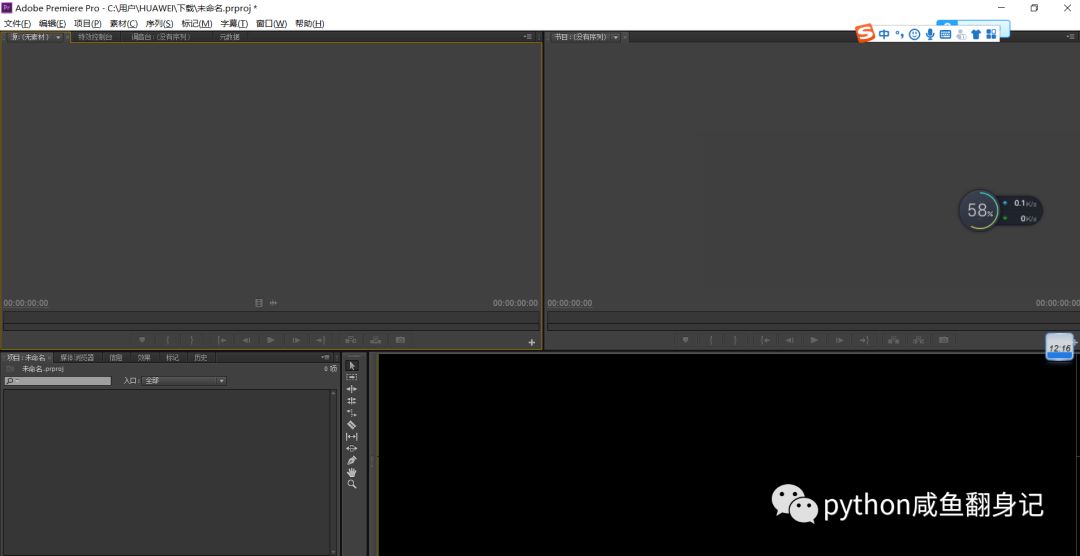
導入文件:
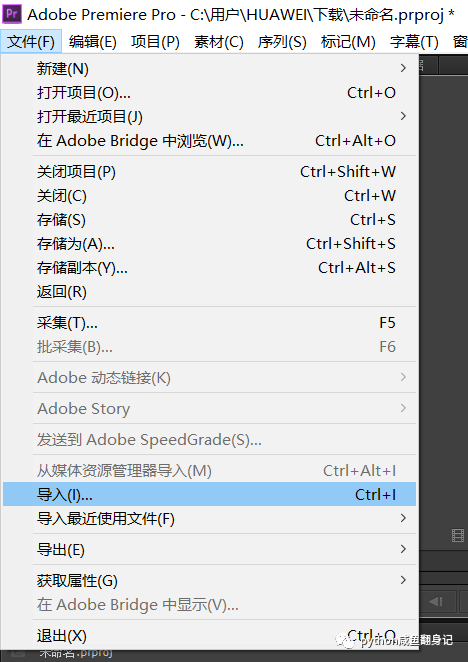
選擇要導入的視頻:
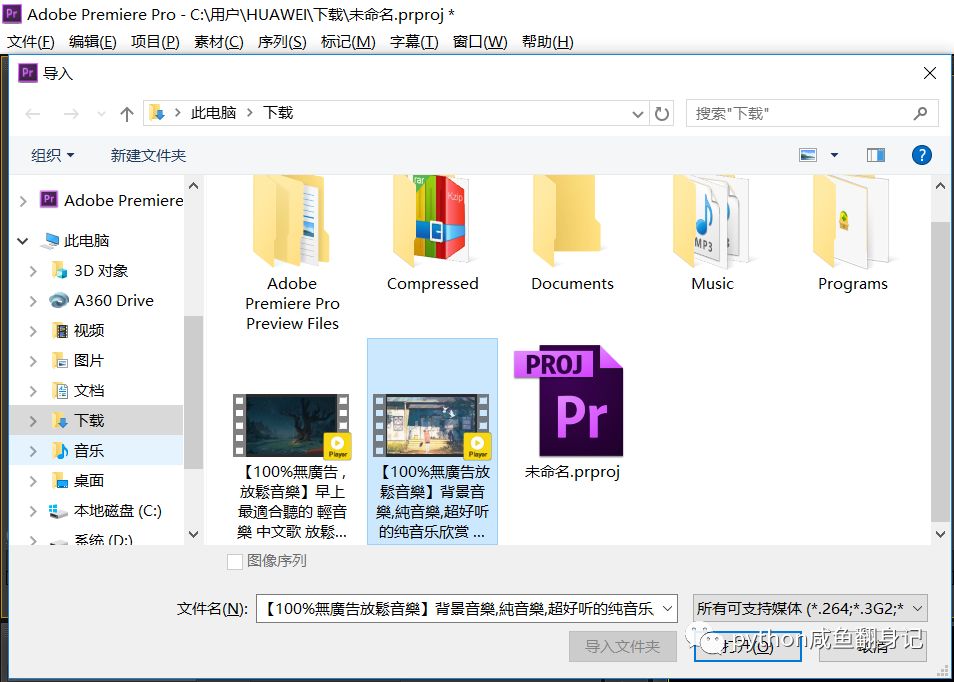
導入后:
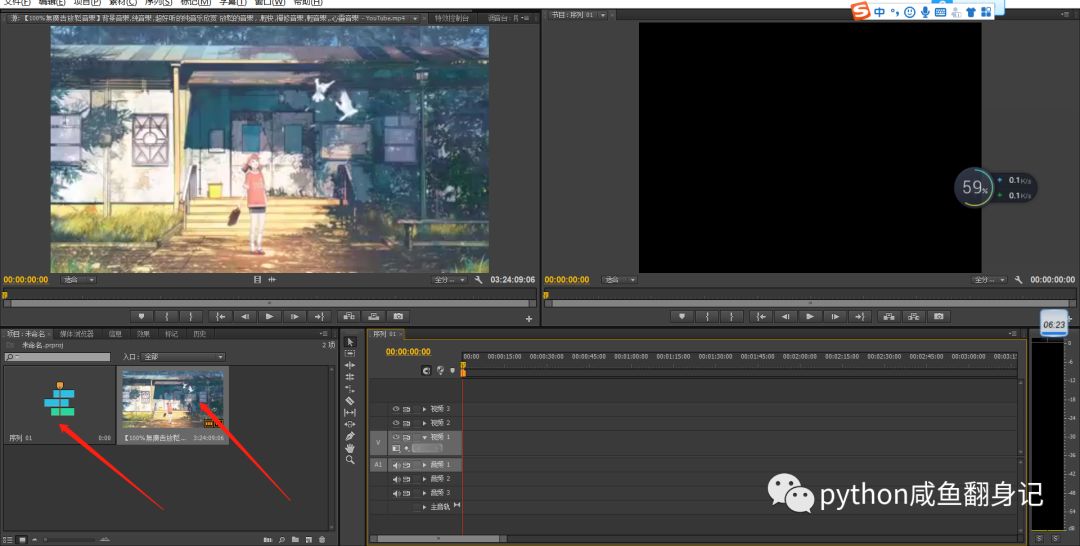
雙擊左邊序列,然后把第二箭頭指向的文件鼠標左鍵拖住放到右邊的軌道欄
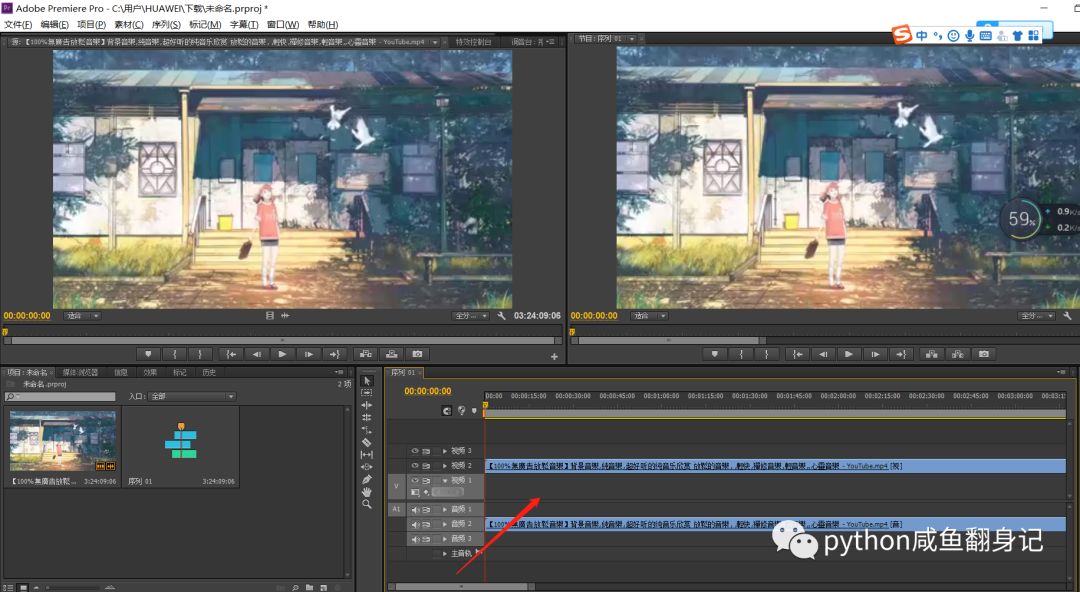
然后使用下圖標記的圖表,切片可用來剪斷視頻,保留自己想要的部分,也可以對視頻添加字幕等。
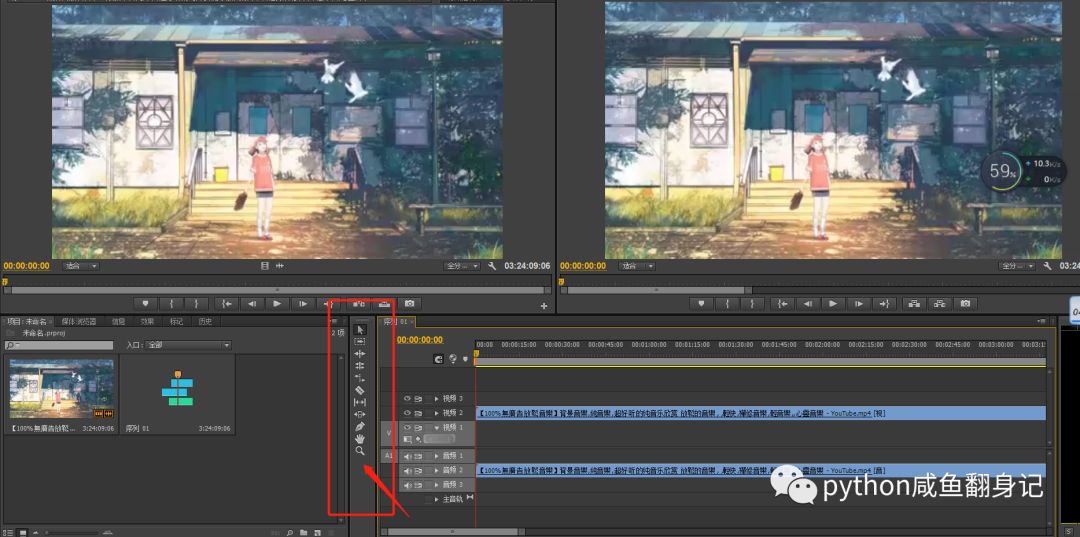
重點是導出視頻:
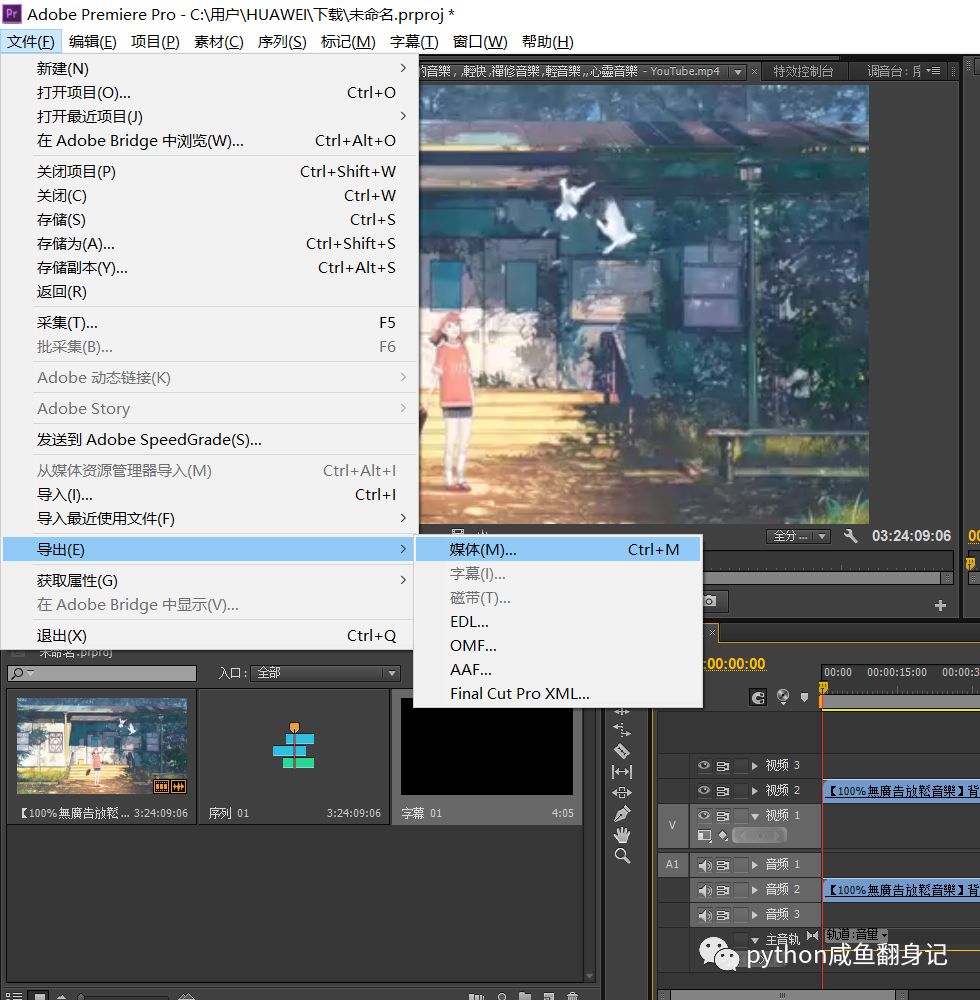
然后彈出:
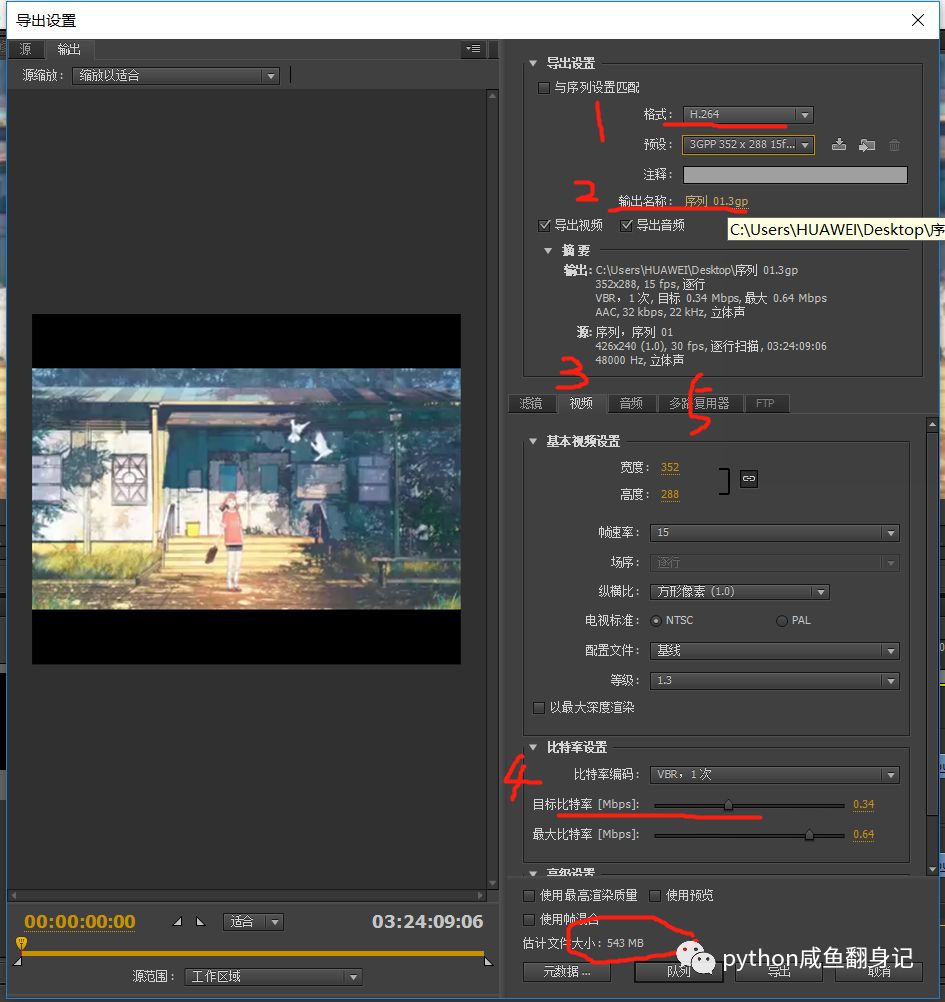
1格式要選擇H.264
2是輸出地址和名字,否則找不到輸出到哪
3是視頻參數設置,一般就是長寬調整
4目標比特率調整控制視頻大小,當然目標比特率越大內存越大,越清晰,調到2mps就可以,這個根據原視頻大小做適當調整,必須要調整,不然會很大,筆者剪了一個視頻,沒調整比特率,默認導出,結果12分鐘的視頻內存占4G大小。
5多通道復用器,用來選擇導出為MP4格式,有MP4格式要求的要到這里調整。
然后就完成了。
看完上述內容,你們掌握premiere視頻剪輯中怎么避免導出視頻內存過大并保存為mp4格式的方法了嗎?如果還想學到更多技能或想了解更多相關內容,歡迎關注億速云行業資訊頻道,感謝各位的閱讀!
免責聲明:本站發布的內容(圖片、視頻和文字)以原創、轉載和分享為主,文章觀點不代表本網站立場,如果涉及侵權請聯系站長郵箱:is@yisu.com進行舉報,并提供相關證據,一經查實,將立刻刪除涉嫌侵權內容。